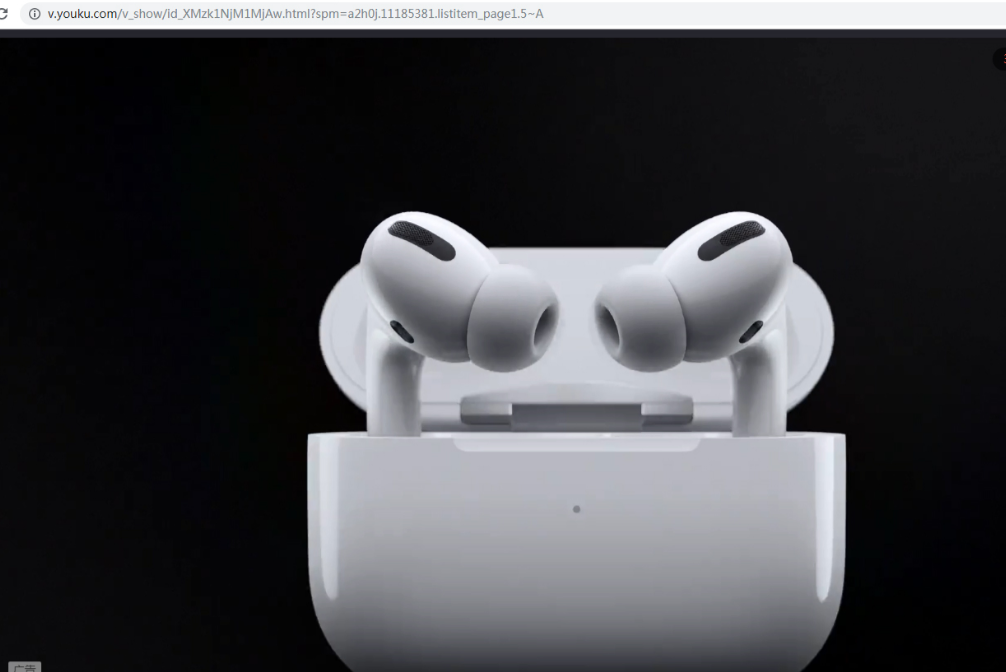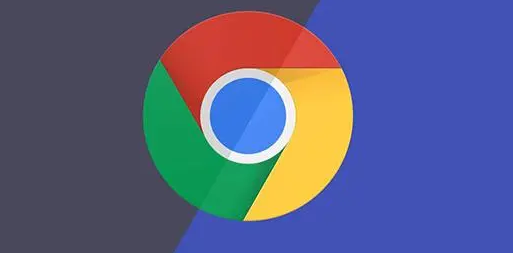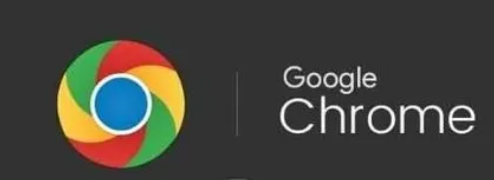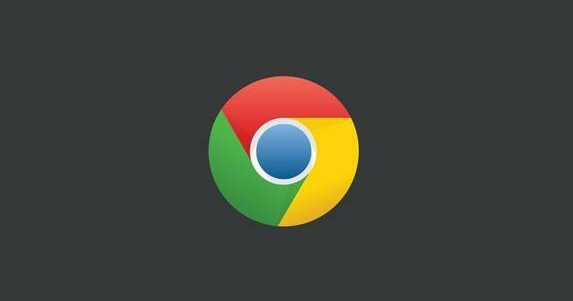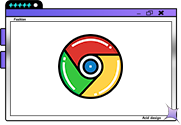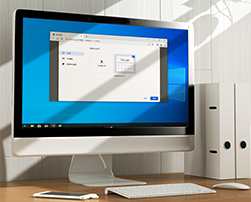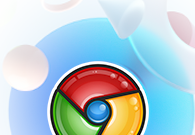谷歌浏览器如何安装打印控件?谷歌浏览器功能十分丰富,并且还支持安装格式各样的扩展程序,用户可以将谷歌浏览器与打印机连接,快速打印网页内容,不过很多用户表示自己打印出来的页面并不完整,这是由于我们没有在谷歌浏览器里安装打印控件,那么怎么才能安装打印控件呢。本篇文章就给大家带来谷歌浏览器快速安装打印控件操作流程,希望能够给大家带来帮助。
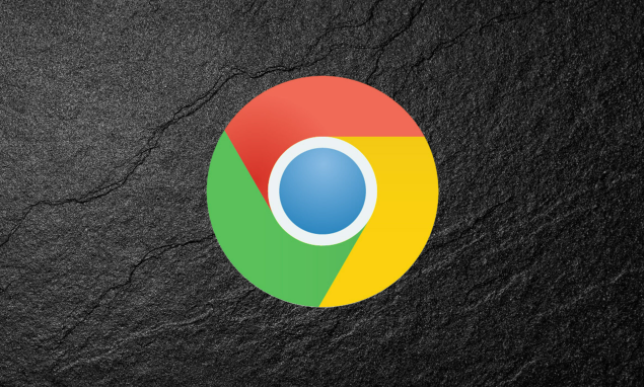
谷歌浏览器快速安装打印控件操作流程
1、鼠标点击谷歌浏览器右上方的【三圆点】图标(如图所示)。
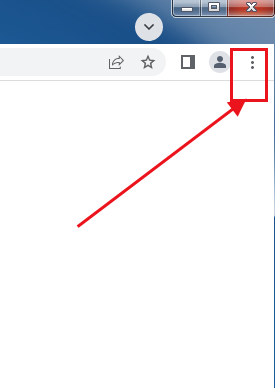
2、在出现的下拉栏中选择点击【更多工具】(如图所示)。
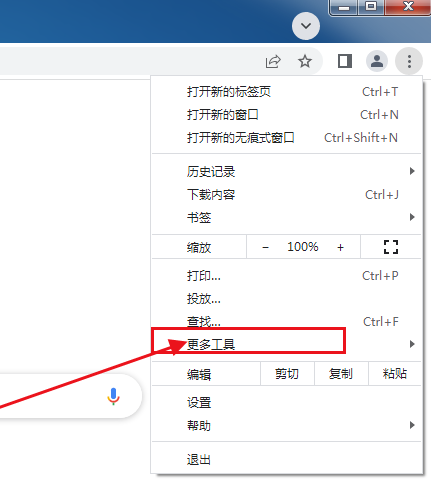
3、紧接着选择点击【扩展程序】(如图所示)。
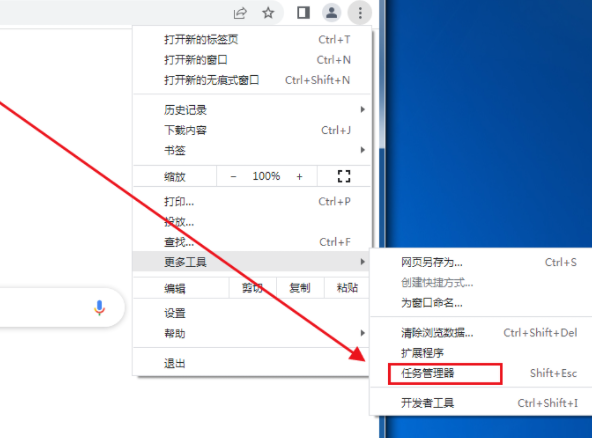
4、如果网络受到限制,在别的地方下载好插件,然后在【扩展程序】界面开启右上方的【开发者模式】(如图所示)。
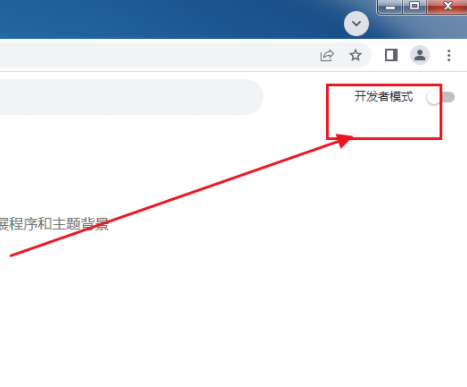
5、将插件文件拖到扩展程序中间空白位置(如图所示)。
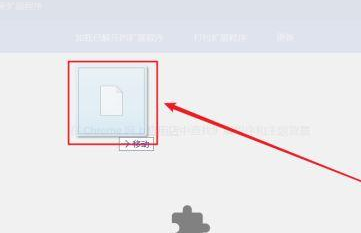
上述就是【谷歌浏览器如何安装打印控件?谷歌浏览器快速安装打印控件操作流程】的所有内容啦,更多谷歌浏览器相关内容,敬请关注本站!

 谷歌浏览器安卓版
谷歌浏览器安卓版